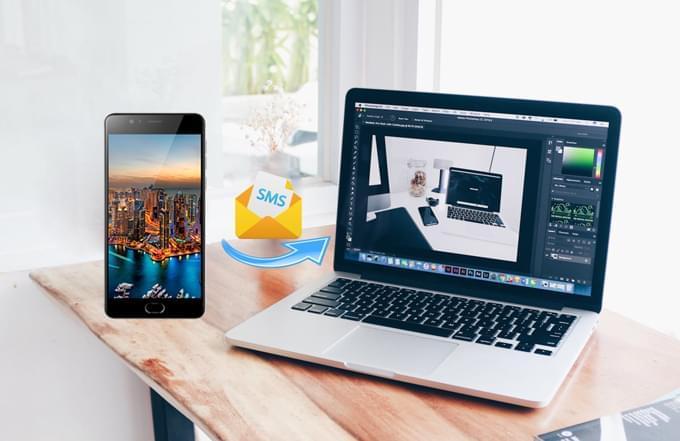
Al giorno d’oggi, gli SMS sono probabilmente la forma più diffusa di comunicazione. A parte chiamare e chattare su internet, per comunicare con persone in tutto il mondo è molto più comodo e semplice utilizzare gli SMS. Oltre a questo, l’uso di smartphone, e in particolare di telefoni Android, è notevolmente in crescita, rendendo così gli SMS più diffusi e popolari che mai.
Con un SMS o un messaggio di testo, la comunicazione avviene istantaneamente. Dall’invio di messaggi speciali ad altre richieste, questa forma di comunicazione è ampiamente utilizzata. Le grandi aziende, gli esperti di marketing, le agenzie governative, i vostri amici, i familiari, le persone care e tutti gli altri utilizzano gli SMS. Alla fine arriverà il momento che sentirete l’esigenza di salvare messaggi Android su pc.
Ma perché salvare messaggi Android su pc se potete salvarli sul vostro cellulare? I dispositivi Android hanno un limite per il numero di messaggi di testo che potete salvare e probabilmente non volete che i messaggi importanti vengano persi. Inoltre, conservando una copia di backup per le transazioni, le ricevute, le richieste di ordini, le informazioni e tutto il resto, è di importanza fondamentale tenerli al sicuro e protetti in ogni momento.
A differenza del salvataggio di foto e video, salvare messaggi Android su pc sembra difficile. Tuttavia, tale cosa può essere notevolmente semplificata utilizzando strumenti adatti.
Come salvare messaggi Android su pc
Gestore Cellulari Apowersoft
Compatibile sia con gli Smartphone Android che con quelli iOS, Gestore Cellulari è un software di gestione del cellulare. Permette di salvare facilmente non solo SMS dal cellulare al pc, ma anche altri file come foto, musica, video, contatti, documenti, segnalibri, registri delle chiamate, applicazioni, dati e molti altri. Potete utilizzare questa applicazione anche per creare copie di backup dal telefono cellulare e successivamente ripristinarle.
Gestore Cellulari supporta tutte le serie di telefoni Android e iOS, e non importa se il vostro dispositivo è bloccato, rootato o non-rootato. Inoltre, utilizzarlo per salvare SMS da Android a pc è molto semplice. Segui questa guida:
- Scaricate ed installate Gestore Cellulari sul vostro PC.
- Aprite l’applicazione e collegate il vostro telefono con un cavo USB o Wi-Fi.
- Dopo il collegamento, nell’interfaccia principale cliccate nella scheda in alto “Messaggi”.
- A questo punto vi apparirà una lista di tutti i messaggi disponibili salvati nel vostro Android.
- Selezionate quelli che desiderate salvare sul PC mettendo una spunta nella casella.
- Cliccate l’icona “Esporta” in alto per salvare direttamente i file SMS nel vostro computer.
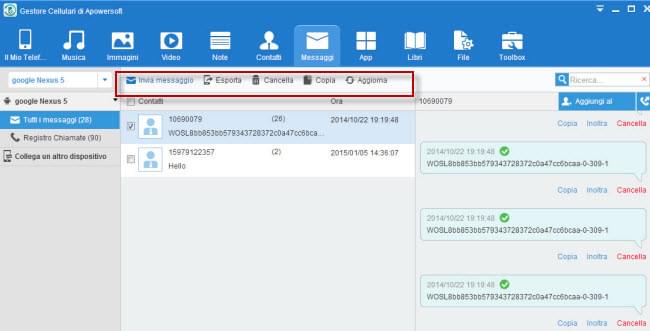
A parte la possibilità di salvare messaggi di testo da Android al PC, potreste di conseguenza utilizzare questo strumento per rispondere a come eliminare i messaggi di testo. Inoltre, Gestore Cellulari può effettuare un foto istantanea del vostro telefono dal computer o proiettare lo schermo Android nel PC in tempo reale.
Trasferimento Su Telefono Apowersoft
Un altro modo per ottenere lo stesso risultato è quello di utilizzare Trasferimento Su Telefono. Proprio come l’applicazione di cui sopra, Trasferimento Su Telefono supporta Android, Apple e altri oggetti con l’aggiunta di cellulari Blackberry e Symbian. Questo strumento può trasferire messaggi di testo, contatti, calendario, registri delle chiamate, applicazioni, foto, musica e video tra smartphone e computer. La possibilità di trasferire i file tra due smartphone contemporaneamente, rende Trasferimento Su Telefono molto diverso dal software di cui sopra. Esso permette di spostare i file da un telefono ad un nuovo modello direttamente.
Questa applicazione non richiede particolari conoscenze tecniche o di Android su come salvare gli sms da Android su PC. Per fare ciò dovete solo seguire 3 passaggi. Avviate il software e poi:
- Collegate il vostro smartphone Android al computer utilizzando un cavo USB. Dopo il riconoscimento automatico del dispositivo, nell’interfaccia principale cliccate su “Backup up del Tuo Telefono”, il vostro dispositivo Android è la “Sorgente” mentre la “Destinazione” dovrebbe essere il vostro computer.
- Nel riquadro centrale, selezionare la casella “Messaggi di testo”.
- Cliccate sul pulsante “Inizia Copia” e attendete che il processo di trasferimento sia terminato.
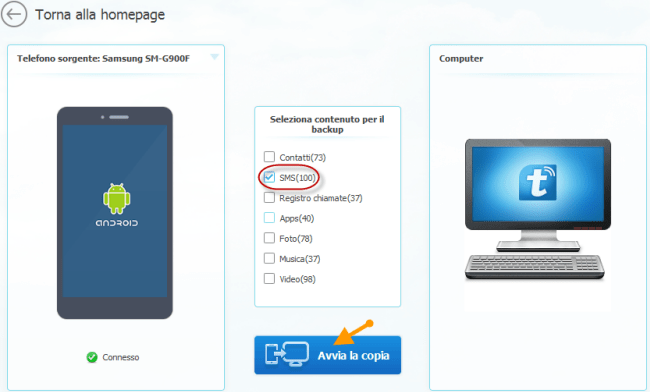
Vi consigliamo sempre di effettuare il backup di tutti i contenuti del vostro telefono per evitare la perdita di dati. Così non dovrete più preoccuparvi se dovesse succedere qualcosa in quanto potrete utilizzare comunque Trasferimento Su Telefono per recuperare i file persi.

Lascia un commento